Rotatsiooni lisatakse ainult need serverid, mis läbivad tervisekontrolli. Nii ei valita serverit kasutamiseks, kui see ei läbi tervisekontrolli, mis vähendab seisakuvõimalusi. Kogu selle postituse jooksul uurime sügavamalt, kuidas HAProxy tervisekontroll toimib ja mida on vaja tõhusa tervisekontrolli läbiviimiseks. Alustagem!
Mis on HAProxy tervisekontrollid
HAProxy konfigureerimisel on üks ülesanne määrata, milliseid taustaservereid teie rakenduse jaoks kasutada. Nii jaotatakse liiklus serveritele, et vältida ühegi serveri ülekoormamist. Tervisekontroll aitab aga kindlaks teha, et server valitakse liiklust haldama ainult siis, kui see on korras.
Tervisekontroll tehakse igas serveris ja ainult need, mis läbivad, lisatakse rotatsiooni, et neid saaks kasutada koormuse tasakaalustamisel. Tervisekontrollid tehakse päringute (nt TCP või HTTP) saatmisega teie taustaserveri eelmääratletud lõpp-punkti. Taustserveri poolt tagasi saadetud seisukorra tulemused määravad selle oleku. Näiteks võib serveri olek näidata UP või DOWN või saata okei 200 oleku, mis kinnitab, et server on terve.
Tervisekontrollide konfigureerimisel veenduge, et teil oleks tervisekontrolli jaoks etteantud lõpp-punkt. Lõpp-punkti seadistamiseks saate kasutada erinevaid valikuid. Näiteks saate olenevalt serveri olekust tagastada olekukoodi või sõnumi. Kõik tervisekontrollid on määratletud teie HAProxy konfiguratsioonifaili taustaprogrammi jaotises. Avage konfiguratsioonifail ja looge oma kasutajaliidese jaotis.
$ sudo nano /etc/haproxy/haproxy.cfg
Siin on põhinäide esiosa sektsioonist, mis seob porti 80, määrab statistikalehe ja määrab vaiketaustaprogrammi.
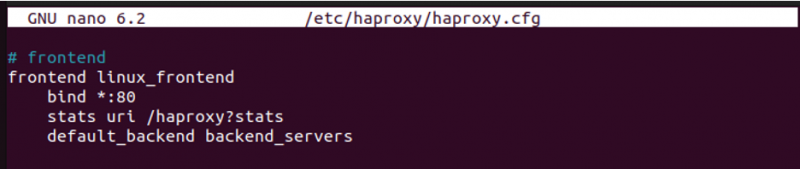
Järgmine samm on taustaosa loomine. Järgnevalt on toodud erinevad näited selle kohta, kuidas HAProxys tõhusat tervisekontrolli rakendada.
Näide 1: Tõhusate aktiivsete tervisekontrollide rakendamine
Lihtne viis tervisekontrolli HAProxy rakendamiseks on aktiivsete tervisekontrollide seadistamine. Selle valiku korral proovib HAProxy serveriga ühendust luua. Kui vastust ei saadeta, peab see serverit ebatervislikuks ja eemaldab selle rotatsioonist. Vaikimisi aktiivsete tervisekontrollide rakendamiseks lisatakse HAProxy jaoks igale serverireale märksõna 'kontroll', et neid kõiki kontrollida.

Kuigi see esimene näide toimib, ei ole see parim viis tervisekontrolli läbiviimiseks. Lisaks kasutab see vaikesätteid. Näiteks kontrollide vaheliseks intervalliks, mis on tähistatud kui inter, on seatud kaks sekundit. Langus, lubatud ebaõnnestunud kontrollide arv, on seatud kolmele. Nende sätete reguleerimiseks määrake eelistatud vaheaeg ja kontrollide arv, nagu on näidatud järgmises näites.

Näide 2: HTTP tervisekontrolli rakendamine
HTTP tervisekontrolliga saadab HAProxy HTTP päringu kõikidele serveritele märksõnaga 'kontroll'. Vastuse põhjal teeb see järelduse serveri oleku kohta. Edukate serverivastuste näited jäävad vahemikku 2xx või 3xx. Vastus, näiteks 200 OK, tähendab, et server on heas seisukorras.
Selle näite puhul lisage oma taustaprogrammi rida „option httpchk”.
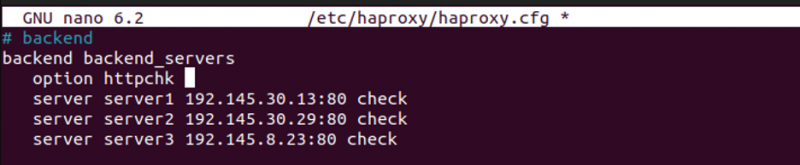
Näide 3: GET-taotlusega töötamine
HAProxy saadab HTTP-päringu tegemisel GET-päringu teele „/”. Kui teie lõpp-punkt on aga konfigureeritud teisele teele, saate määrata URL-i tee, näiteks „/health”, ja HAProxy saadab sellele GET-päringu.
Teie lõpp-punkti põhjal kasutab server vastust serveri oleku määramiseks. Seda saab rakendada järgmiselt.

Näide 4: GET-i päringu tee ja vastuse oleku määramine
Lõpp-punktiga saate määrata, millist edukat vastust oodatakse lõpp-punkti GET-päringult, et määrata serveri olek. Selle näite puhul on meie GET-i päringu tee „/health” ja eeldame, et vastuse olek 200 kinnitab, et server on koormuse tasakaalustamise ja muude ülesannete täitmiseks heas korras.
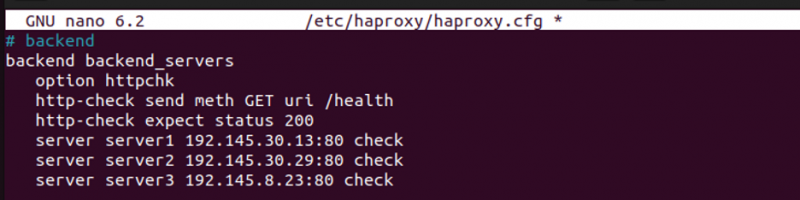
Kui olete oma HAProxy konfiguratsioonifaili muutnud, taaskäivitage HAProxy, et muudatused jõustuksid.

See on kõik! Rakendasite oma HAProxy tõhusa tervisekontrolli. Saate avada statistikalehe või kontrollida logifaili järgmise käsuga, et kontrollida, kas tervisekontroll toimib ootuspäraselt:
$ saba -f /var/log/haproxy.logJäreldus
Tõhusat tervisekontrolli saate HAProxys rakendada erinevatel viisidel. Tervisekontrollid on rakendatud HAProxy konfiguratsioonifaili taustaprogrammi jaotises ja see postitus on toonud erinevaid näiteid selle kohta, kuidas seda teha. Kontrollige oma ideaalset meetodit ja rakendage mugavalt HAProxys tõhus tervisekontroll.